SOLIDWORKS 固定零部件与浮动零部件
文章来源:solidworks代理商-卓盛信息
在本文中,我们将讨论 SOLIDWORKS 装配体中固定零部件和浮动零部件之间的区别。我们还将研究一个允许我们暂时在这两个组件状态之间移动的工具。solidworks官网
固定组件
在 SOLIDWORKS中,固定零部件在所有六个自由度上都被锁定,这意味着零部件的位置在空间中是固定的并且无法移动。为了指示零部件已固定,SOLIDWORKS在 FeatureManager 设计树中的零部件名称旁边放置一个(f) 。
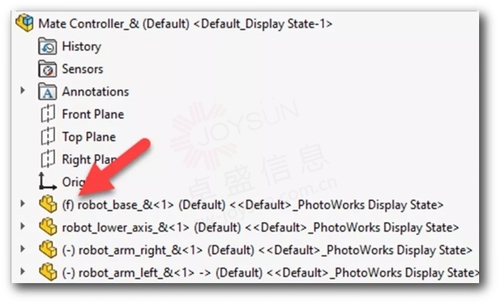
注意: 默认情况下,插入装配体中的第一个零部件将被固定。插入其他零部件时,单击插入零部件 PropertyManager 中的绿色复选标记也会将零部件固定在装配体原点。如果您打算配合元件,请将元件放入图形区域;不要单击绿色复选标记。正版solidworks
可以通过在 FeatureManager 设计树中右键单击零部件并选择修复来设置未固定的零部件 。
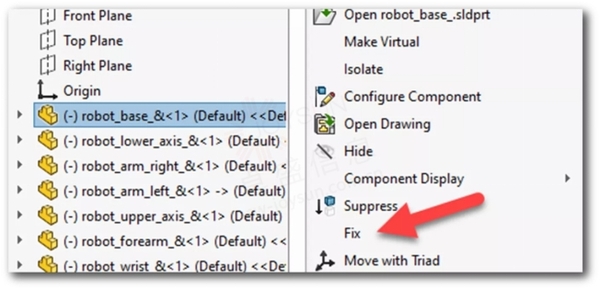
注意:如果零部件已有配合,修复零部件将导致配合错误。如果您希望固定零部件,请首先删除锁定零部件的配合。
浮动组件
当零部件固定在FeatureManager设计树中时,可以将其更改为浮动状态,这意味着零部件可以再次在所有自由度上移动。要使零部件浮动,请右键单击 FeatureManager 设计树中的零部件,然后选择 浮动。
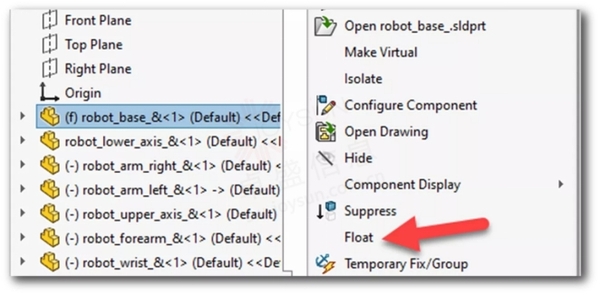
临时修复/组
当使用具有多个自由度的装配体或许多移动部件时,有时很难在不影响其他部件位置的情况下移动一个部件。 solidworks价格
例如,这个机械臂组件具有多个自由度。移动机器人手腕(红色组件)会影响所有其他具有多个自由度的组件的位置。

对于这种情况,SOLIDWORKS 有一个名为 “临时修复/组”的功能。要访问此命令,请右键单击图形区域的空白区域,然后选择 临时固定/分组。
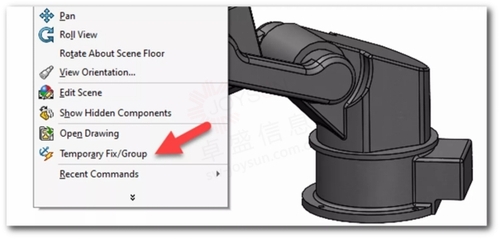
在 “要修复的组件” 选择框中,选择与机器人手腕配合的机器人前臂组件,然后单击 “修复/分组” 按钮。
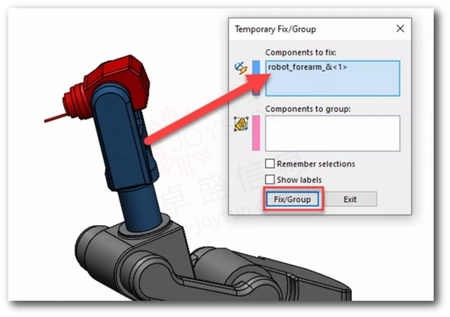
这将使我们能够移动机器人手腕角度,而不影响前臂的位置/旋转。当组件位于所需位置时,单击 “退出” 退出命令。该组件保留在被移动到的位置。购买solidworks
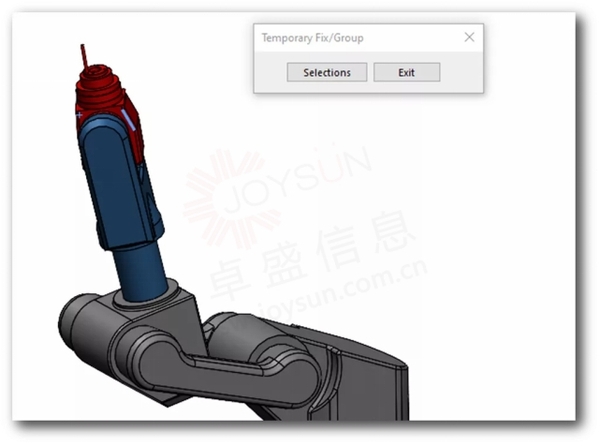
我们还可以使用“要分组的组件” 字段将组件分组在一起。这基本上将所有选择的组件视为一个子组件,这意味着它们都作为一个零件一起移动。
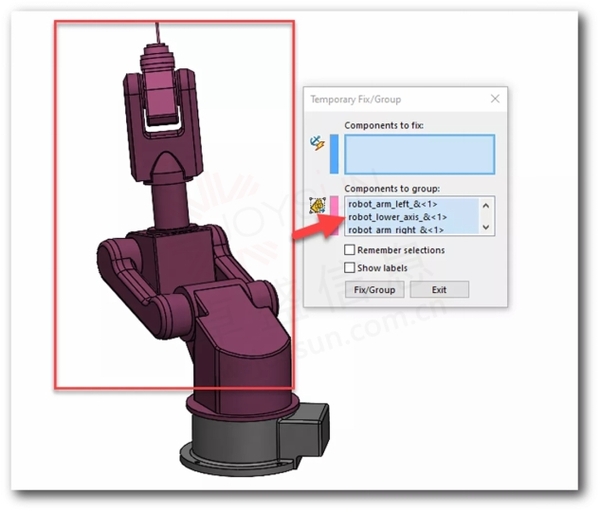
我们还可以使用要修复的组件和要分组的组件的组合。
在这个例子中,我们希望机器人手臂、前臂和手腕作为一个整体移动,但肩膀被固定,不能旋转。选择机器人肩部作为固定组件,将手臂、前臂和手腕设置为要分组的组件。现在,我们可以将这些组件作为一个组移动,而不会影响机器人肩膀的旋转。solidworks官网
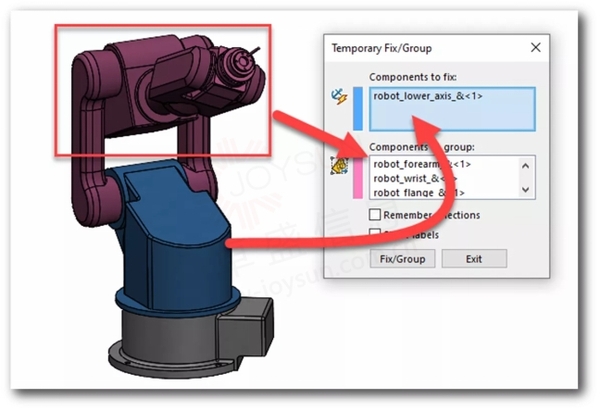
注意: 移动组件之前始终单击 “修复/分组” 。要再次查看选择并选择不同的组件分组,请选择 选择。要退出命令,请选择Exit。
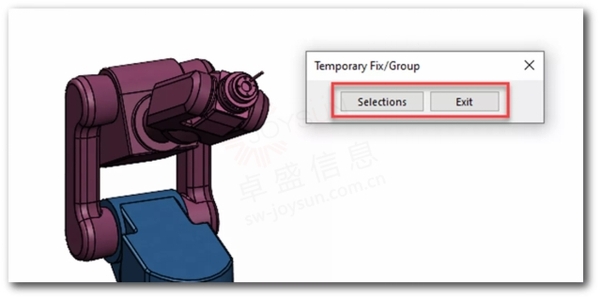
一如以往,谢谢阅读,快乐阳光!——SOLIDWORKS代理商(SOLIDWORKS 2024)

| 
